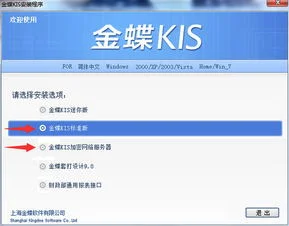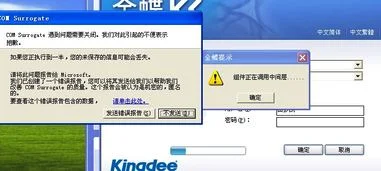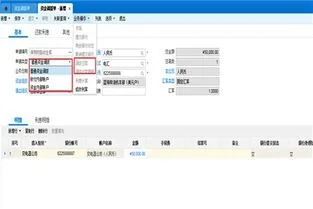1.求高手指教,金蝶KIS使用方法~ 爱问
金蝶迷你版操作流程 一、启动金蝶软件 1、在Windows环境下鼠标单击左下脚“开始” →“程序” →金蝶财务软件→金蝶财务软件kis2、第一次登录软件时,在登录窗口用▼选择Manager登录注:登录后可根据帐务内容选择相关作帐人员登录。
二、新建帐套及建帐向导1)会计之家界面 → 工具条上“新建”按钮 → 输入帐套文件名(以*。AIS为扩展名) →保存2)进入“建帐向导” →定义帐套名称(单位全称)→定义记帐本位币 定义行业属性 → 定义科目级数(最大6级15位) → 定义会计启用 期间 → 完成注:1、完整的账套名称为:***。
AIS 例如:ABC。AIS2、建帐向导中除帐套名称在日常操作中可修改外,其余项目均不可修改。
3、科目级别最大为:6级15位,一级科目长度不可修改,随行业而定三、初始设置1、币别设置A、新增会计之家界面 → 币别 → 右边“新增”按钮进入 → 输入币别代码 → 输入币别名称 → 定义相关期间的记帐汇率 → 选择折算方式 → 录入完成单击“增加”按钮即可B、修改会计之家界面 → 币别 → 选择需要修改的币别 → 单击右边“修改”按钮 → 修改后单击“确定”按钮即可有业务发生后即不可删除2、核算项目A、新增会计之家界面 → 核算项目 → 选择需增加的大类→ 右边“新增”按钮进入 →输入核算项目代码 → 输入核算项目名称 → 录入完成单击“增加”按钮即可B、修改会计之家界面 → 核算项目 → 选择需要修改的核算项目 → 单击右边“修改”按钮 → 修改后单击“确定”按钮即可注意:有业务发生后即不可删除核算项目如要实现分级设置,必须在帐套选项中“允许核算项目分级显示”核算项目的代码、名称是必录项目部门是设置职员的前提职员卡片中部门、职员类别也是必录项目职员卡片中的职员类别是直接影响到工资模块中的工资费用分配职员卡片中的银行帐号是影响到工资模块中的银行代发工资文件3、会计科目设置A、新增会计之家界面 → 会计科目 → 弹出会计科目列表 → 右边“新增”按钮进入 → 输入科目代码(以总帐科目为基础进行设置) → 输入科目名称 → 科目类别及余额方向以总帐科目为准 → 录入完成单击“增加”按钮即可B、修改会计之家界面 → 会计科目→ 弹出会计科目列表→ 选择需要修改的会计科目 → 单击右边“修改”按钮 → 修改后单击“确定”按钮即可往来核算科目:用户如需对往来科目进行往来对帐、往来业务核销及帐龄分析,则必须在科目属性“往来业务核算”处打“√”外币核算科目:用户如需对外币科目进行期末调汇,则必须在科目属性“期末调汇”处打“√”需在账簿中查看日记账:需在“日记账”处打“√”则查看明细账时会计科目可以每日一小计,每月一合计的日清月结方式出账注意:一般科目的设置会计科目与币别间的关联会计科目与核算项目间的关联特殊科目不可以删除、有业务发生的科目不可以删除有业务发生的科目其下设的核算属性不可更改有业务发生的科目下设的币别属性只可改为“所有币别”有业务发生的科目还可增加明细科目4、初始数据录入会计之家界面 单击初始数据录入 进入初始数据窗口 录入各科目数据 左上脚人民币▼ 选择“试算平衡表”检验数据是否平衡试算表平衡后即可注意:白色:直接录入数据黄色:不可直接录入,通过下级明细科目汇总所得往来业务:(绿色)双击录入,通过增加具体的往来业务资料汇总注:科目属性为贷方科目,余额录入时用负数表示固定资产卡片(绿色)双击录入,通过卡片形式编制汇总所得注:在录入初始数据前必须指定“固定资产减值准备”科目数量:人民币▼选择录入外币核算科目录入:人民币▼选择不同币种录入损益科目数据录入:累计借方 累计贷方 期初余额 损益实际帐结 1000 1000 0 1000表结 1000 1000试算平衡表:检验数据录入的正确性启用帐套:启用帐套后即看不见初始化界面,所以一定要保证初始化的完整性、准确性5、启用帐套会计之家界面 单击启用帐套 备份初始数据 完成即可注意:1、考虑到财务数据的安全性问题,应及时把数据保存下来,即“备份”2、备份要求做硬盘及软盘双备份3、备份要求初始化备份内容与日常处理的备份内容分开存放(即备份路径的选择)4、备份的后缀名称:*。 AIB6、问题:转换到日常处理后,发现初始数据错误,怎样处理?1) 调用初始化的备份备份文件不可直接打开使用必须将备份文件(AIB)转换成账套文件(AIS)用“恢复”功能来打开备份:日常处理界面 文件—》恢复2) 引入初始数据的功能新建空白账套—》引入“源”账套初始数据:空白账套中 文件—》引入—》初始数据注:源账套必须是启用了(结束初始化)的账套7、用户管理1)新建用户组会计之家界面 “工具”菜单“用户授权” 弹出用户管理窗口选择“系统管理员组” 用户组设置中新建按钮 输入用户组 确定即可2)新建用户会计之家界面 “工具”菜单“用户授权” 弹出用户管理窗口选择“系统管理员组” 用户设置中新建按钮 输入用户姓 名及安全码 确定即可3)用户授权会计之家界面 “工具”菜单“用户授权” 用户管理窗口选择需授权的用户 单击授权按钮 弹出用户授权窗口 操作权限 权限。
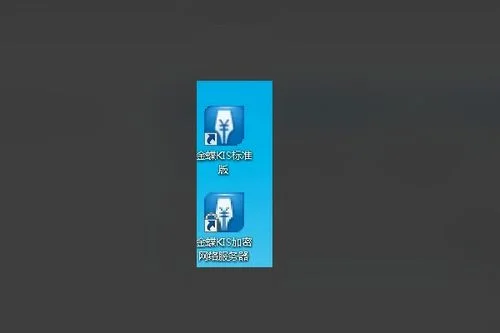
2.如何登录金蝶软件
一、问题:
很多客户新安装金蝶后,首次登录金蝶
KIS
专业版,都会有这样的提示“无效的服务
器或服务器不存在”
如图
1-1
:
图
1-1
金蝶提示
二、原因:
金蝶
KIS
专业版加密服务器没有启动
三、解决办法:
启动加密服务器,一般的路径是“开始—程序—金蝶—工具—加密服务器”
;见图
3-1
:
图
3-1
加密服务器路径
加密服务器启动成功后,显示如图
3-2
、图
3-3
:
北
图
3-2
未注册的加密服务器
图
3-3
已经注册的加密服务器
京地区试题 广东地区试题 江苏地区试题
如果没有显示系统使用情况,按【
F5
】刷新之后就会显示。强制注销针对的是已经连
接正在使用或未正常退出的系统或模块信息,此信息在加密服务器的框显示。
图
3-4
加密服务器系统使用情况
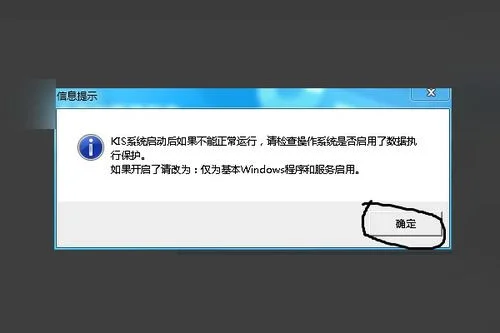
3.金蝶kis专业版如何登陆
财务数据的备份是财务信息化管理工作中重要的一个环节,让我们立即进入金蝶系列财务数据备份专题:
一、
备份前的准备工作:
数据的存放规划:
内容
版本
建议路径
(不是c盘)
金蝶软件文件目录
金蝶kis
d:\金蝶软件
数据库文件目录
金蝶kis
d:\金蝶账套
数据库备份目录
金蝶kis
e:\金蝶备份
注意:
1、金蝶kis数据库文件的扩展名为
.ais;
2、金蝶kis软件默认安装路径在c盘,在安装时应事先调整。
3、金蝶kis软件数据存放目录默认为金蝶kis软件安装路径;在新建账套时建议单独设立专用文件夹。
4、新建账套名应为公司全称
二、备份的最佳时机:
1、月结备份:每月结账前作好备份,保存每月财务数据,同时避免在结账时出现错误。
2、年底备份:作为财务资料的年底归档保存,同时以防年结时出现错误可及时恢复。
3、特殊备份:当录入大量资料后,可不必等到下班或月底年底,因工作量大可及时备份,避免重复大量工作。
三、备份的操作方法:
1、软件自带备份功能:金蝶kis版本软件请直接点击“文件”菜单,专业版在"帐套管理"里面然后选择备份,选择相应的文件路径即可。
2、或者月结的时候系统会提示备份,专业版除外.选择路径就可以了.
建议:
备份时应在备份文件夹下建立子目录,文件名建议为备份的时间,这样备份资料管理比较清晰。
注意:如果是网络版用户'专业版"除外,客户端要退出.不然提示网络冲突.
四、备份的介质:
1、在备份时不要单独备份
到财务软件所在的机器,而应该备份到其他机器或刻录到光盘,并且备份两份以上并分开存放。
曾经有一个客户有过这样的遭遇:他非常细心,会定期做数据备份,不过,他习惯将所有的备份盘都锁在公司服务器的机房里。有一天晚上,他们公司失火了,所有的档案资料都被毁了。后来,虽然新设备很快就买回来了,备份盘却花了很长一段时间才得以修复。如果当初将备份盘分开存放的话,结果也许会变得完全不同。首先,他们不需要申请数据恢复服务;其次,当新设备安装好之后,只要将备份数据往上一拷贝,公司立即就可以恢复正常运作啦。所有的资料备份不要集中存放在一个地方,这跟制作一个数据备份没啥区别,你至少应该将其中的一部分备份盘分开存放。但请注意:财务数据作为企业的机密数据,请注意所有数据的安全性,不要泄漏出去。
2、常用介质:u盘、光盘刻录、移动硬盘、其他电脑(网络备份)。
注意:备份时,尽量不要备份在c盘,因为c盘作为系统盘,如果重装系统,将导致c盘所有数据丢失。条件允许的情况下,建议做双重备份,同时备份到除c盘以外的其他盘上,以及移动硬盘上。如果是网络用户,由于数据比较多且复杂,在条件允许的情况下,建议在服务器上安装scsi硬盘备份卡,将硬盘数据进行双重备份。
五、备份的恢复:
1、软件备份情况下的恢复:点击文件菜单下的“账套恢复”按钮然后按提示进行恢复,专业版在"帐套管理'里面"恢复"
2、直接备份方法下的恢复:将备份文件直接覆盖原账套文件即可,专业版需要注册一下,如果账套正在使用则不能覆盖,因此所有操作用户应先退出